雨林木风win10光盘装机步骤
分类:windows7教程 发布时间:2016-11-12 10:30:45
雨林木风win10更新仍然专注于bug修复和稳定性提升。雨林木风win10集成最常用的装机软件,但是如何安装雨林木风win10呢?其实雨林木风win10光盘装机步骤非常简单,下面就让系统之家小编为大家介绍雨林木风win10光盘装机步骤吧。
光盘装雨林木风win10步骤:
1、在电脑光驱中放入系统光盘,重启后电脑会默认从光盘启动;
2、如果没有则在启动过程中按F12/F11等启动热键选择DVD按回车;
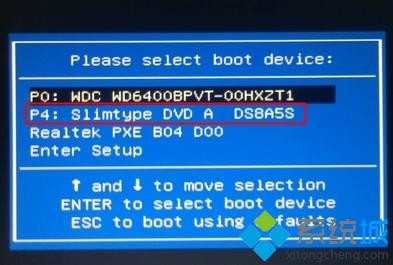
雨林木风win10光盘装机步骤图1
3、进入雨林木风win10光盘安装界面,选择【1】安装系统到第一分区;
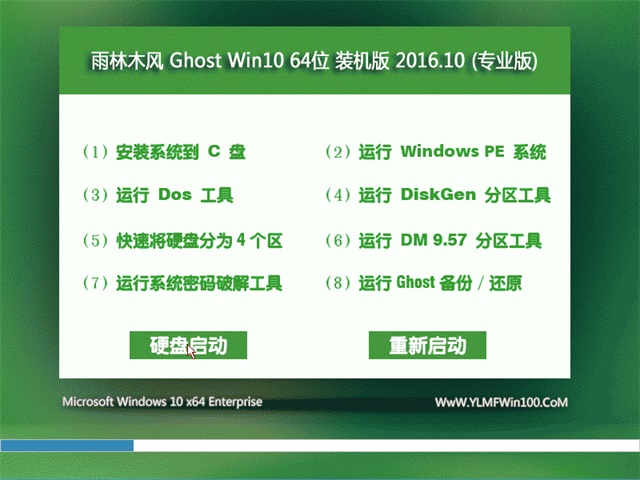
雨林木风win10光盘装机步骤图2
4、进入如下的窗口,自动进行gho解压还原操作;
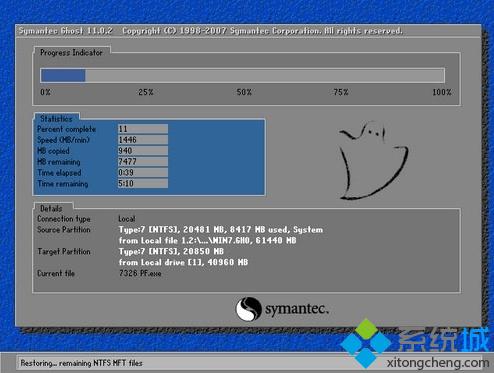
雨林木风win10光盘装机步骤图3
5、自动重启出现以下界面,自动执行系统的安装和配置操作;

雨林木风win10光盘装机步骤图4
6、在出现以下界面时,表示安装雨林木风win10完成。
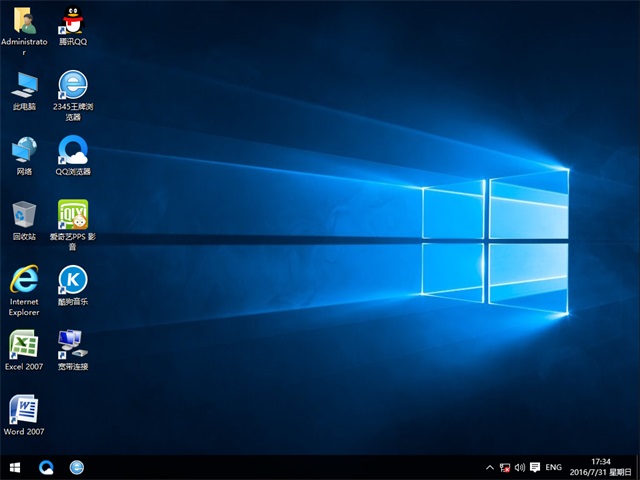
雨林木风win10光盘装机步骤图5
以上就是小编为大家提供的雨林木风win10光盘装机步骤了,雨林木风win10光盘装机步骤到这里就全部结束了,好了,如果大家还想了解更多的资讯敬请关注系统之家官网吧。系统之家官网每天为大家提供更多的资讯。






 立即下载
立即下载







 魔法猪一健重装系统win10
魔法猪一健重装系统win10
 装机吧重装系统win10
装机吧重装系统win10
 系统之家一键重装
系统之家一键重装
 小白重装win10
小白重装win10
 杜特门窗管家 v1.2.31 官方版 - 专业的门窗管理工具,提升您的家居安全
杜特门窗管家 v1.2.31 官方版 - 专业的门窗管理工具,提升您的家居安全 免费下载DreamPlan(房屋设计软件) v6.80,打造梦想家园
免费下载DreamPlan(房屋设计软件) v6.80,打造梦想家园 全新升级!门窗天使 v2021官方版,保护您的家居安全
全新升级!门窗天使 v2021官方版,保护您的家居安全 创想3D家居设计 v2.0.0全新升级版,打造您的梦想家居
创想3D家居设计 v2.0.0全新升级版,打造您的梦想家居 全新升级!三维家3D云设计软件v2.2.0,打造您的梦想家园!
全新升级!三维家3D云设计软件v2.2.0,打造您的梦想家园! 全新升级!Sweet Home 3D官方版v7.0.2,打造梦想家园的室内装潢设计软件
全新升级!Sweet Home 3D官方版v7.0.2,打造梦想家园的室内装潢设计软件 优化后的标题
优化后的标题 最新版躺平设
最新版躺平设 每平每屋设计
每平每屋设计 [pCon planne
[pCon planne Ehome室内设
Ehome室内设 家居设计软件
家居设计软件 微信公众号
微信公众号

 抖音号
抖音号

 联系我们
联系我们
 常见问题
常见问题



